Úprava portrétu v Zoner Photo Studiu
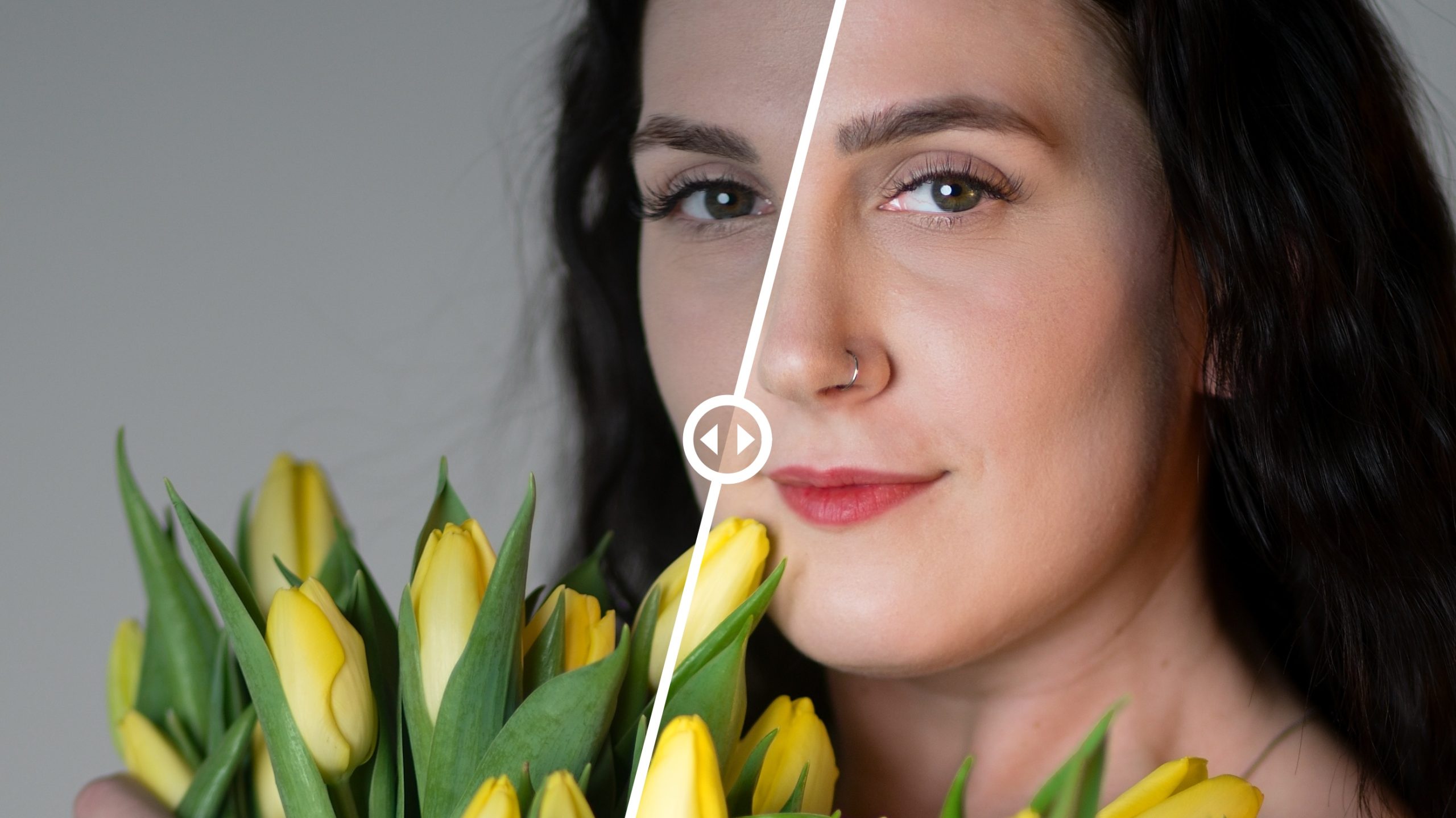
Možností, jak upravovat portréty, je opravdu mnoho. Každý má trochu jiný postup a své workflow. Několika hlavním úpravám se ale možná nevyhnete. Pojďme vyladit portrétní fotky k dokonalosti pomocí Zoner Photo Studia X a modulu Vyvolat.
Každá fotografie je jiná a vyžaduje jiné úpravy. Náš postup není univerzální pro všechny, ale obsahuje nástroje, které se vám budou hodit a můžete se jimi nechat inspirovat.
Začněte ořezem
Prvním krokem je Ořez a otočení (C). Než se pustíte do úprav expozice a barev, je dobré si fotku správně oříznout. Pak budete pracovat s finální kompozicí a upravovat fotografii jen tam, kde to bude potřeba.
Důležitá je Expozice
Správná úprava expozice dokáže zázraky. Do stínů můžete dostat světlo, z bílých míst odstranit přepaly a rysy zdůraznit texturou a zřetelností. Nedokážu vám poradit přesné hodnoty, protože každá fotka má expozici jinou, a tedy potřebuje i jiné nastavení, ale můžu vám vysvětlit, proč a jak co nastavit.
V mém případě bylo potřeba:
- Zvednout malinko Expozici, protože fotka byla poměrně dost tmavá.
- Upravila jsem úroveň jasu pomocí Bílého a Černého bodu.
- Světla v Dynamickém rozsahu jsem vytáhla a modelce tak více prosvětlila tvář.
- Bílé odstíny jsem stáhla dolů a eliminovala tak přepaly na tulipánech.
- Vytažením Stínů jsem odstranila tvrdé stíny ve tváři modelky
- a stažením Černé jsem vrátila tmavé odstíny do vlasů.
Pracujte s barvami
Pro práci s barvami vám v ZPS X může posloužit hned několik funkcí. Prvním je Vyrovnání bílé, pomocí které upravíte základní vyvážení bílé barvy i barvy v celé fotografii. Pod Expozicí najdete parametr Barva, pomocí něhož upravujete Sytost, Živost a případně Polarizaci barev.
V mém případě jsem zvolila pouze lehké zvýšení Sytosti a Živosti, protože fotka byla barevně trochu pochmurná, přestože na ní jsou výrazně barevné tulipány.
Pro úpravu barev můžete využít také funkce Tonální křivka, Barevné korekce, Barevné tónování a Posun základních barev. Já zvolila Pokročilé Barevné korekce, pomocí kapátka vybrala barvy a posunula jejich odstín. Pak už jen stačilo barvám doladit jejich sytost a světlost.
Nejdříve jsem kapátkem upravila odstín pleti. A poté zelenou barvu listů tulipánů, které jsem korekcemi udělala výraznější a tmavší.
Nebojte se zasáhnout lokálně
Některé věci zkrátka celkovými úpravami neuděláte, protože by vám ovlivnily i další části fotky, které chcete ponechat. V tomto případě bych ráda zvýraznila oči, které mi připadají nevýrazné. Měly by být alfou a omegou portrétu a jsou tím prvním, na co se každý dívá.
K takové lokální úpravě mi poslouží nástroj Štětcový filtr (B), kterým můžu vybrat prakticky jakýkoliv tvar. Trochu jsem ubrala na Hustotě a zvedla Rozmazání, aby byl výběr jemnější vůči okolí.
Pro úpravu očí můžete použít mnoho postupů a úprav. Můžete jim dokonce změnit barvu. To já ale nechci, takže je pouze zvýrazním lehkým zvýšením Kontrastu a úpravou Dynamického rozsahu. A opravdu jen lehce zvedu Ostrost.

Při lokální úpravě ostrosti buďte opravdu obezřetní a nepřežeňte to. Takový typ úpravy může být proti okolí očí příliš výrazný.
Abych fotce dodala trochu barevného kontrastu, upravila jsem pomocí lokálních úprav ještě rty. K tomuto typu lokální úpravy mi tentokrát poslouží hlavně Barevné korekce, protože chci upravit rtům jejich barvu.
Stačil lehký posun barvy směrem k růžové, zvýšení Sytosti a stáhnutí Světlosti. Teď rty vypadají jako po aplikaci rtěnky.
Kdybych měnila rtům jejich barvu celkovými úpravami, ovlivnila by mi korekce i pleť, která v sobě má podobné odstíny růžové jako rty. Je tedy lepší vybrat konkrétní oblast tímto způsobem.

Pro lepší přehlednost si vždy přejmenujte jednotlivé masky. Budete se pak v úpravách mnohem lépe orientovat.
V případě, že se vaše modelka usmívá i se zuby, můžete jim lokálně zredukovat žluté odstíny a vybělit je.
Doladění nedostatků
S úpravou portrétu neodmyslitelně souvisí také retuš. Skoro u každého portrétu se najde nějaká drobná nedokonalost, která by šla retuší odstranit. Je ale zcela na vás, zda ji chcete odstranit, zjemnit nebo do nich vůbec nezasahovat.
K retuši vám poslouží Retušovací nástroje (J), konkrétně Retušovací štětec nebo Klonovací razítko. Pro retuš pleti je lepší zvolit Retušovací štětec, protože ten průměruje barvy a expozici s okolím místa, které retušujete, díky čemuž je výsledek přirozenější.

Usnadněte si retuš možností Automaticky hledat zdrojovou oblast. Po jejím zapnutí vám ZPS X samo vyhledá místo podobné tomu, které retušujete a z něj překopíruje barvu a strukturu.
Dalším důležitým nástrojem, který při úpravě portrétu dozajista využijete, je Vyhlazovací štětec (U). Ten je ideální například pro lehké zjemnění vrásek. Stačí štětcem označit vrásky nebo různé záhyby a pomocí táhla Intenzita a Zachování detailu už jen ovlivňujete, jak výrazná úprava bude.
Čistší pozadí pomocí Vinětace
Přidávat na fotky vinětaci dnes už není zrovna moderní, takže se to může zdát jako poměrně zbytečný nástroj. Vinětaci nemusíte do fotek přidávat za účelem zvýraznění středu fotky. Může vám pomoci s rychlou úpravou pozadí.
Hodí se, zejména pokud fotíte portrét u bílého plátna. Zde se velmi často stává, že pozadí bude mít na fotce v rozích stíny. Vypadá to mnohdy jakoby fotka měla právě černou vinětaci. To ale můžete zredukovat přesným opakem, tedy bílou vinětací.

Vinětaci vám může způsobovat i váš objektiv. Ještě před úpravou fotky ji můžete zredukovat pomocí funkce Fotoaparát a objektiv (M).
Dole v pravém panelu najdete Efekty a zde Přidání vinětace. Můžete zvolit:
- metodu Expozice, která efekt vytváří změnou hodnot expozice
- nebo Barva, která vinětaci vytvoří přidáním bílé nebo černé barvy.
A to v jakém rozsahu se vinětace zobrazuje pak už jen přizpůsobíte dle vaší potřeby pomocí Poloměru, Zakulacení a Šířkou přechodu.
Můžete samozřejmě také pracovat s Redukcí šumu nebo naopak Přidáním zrna. Nebo zkuste portrét převést do černobílé.
Možností úprav je opravdu mnoho. Stáhněte si Zoner Photo Studio X na 7 dní zdarma a vyzkoušejte si všechny možnosti úpravy portrétů bez omezení s plnou podporou všech funkcí.
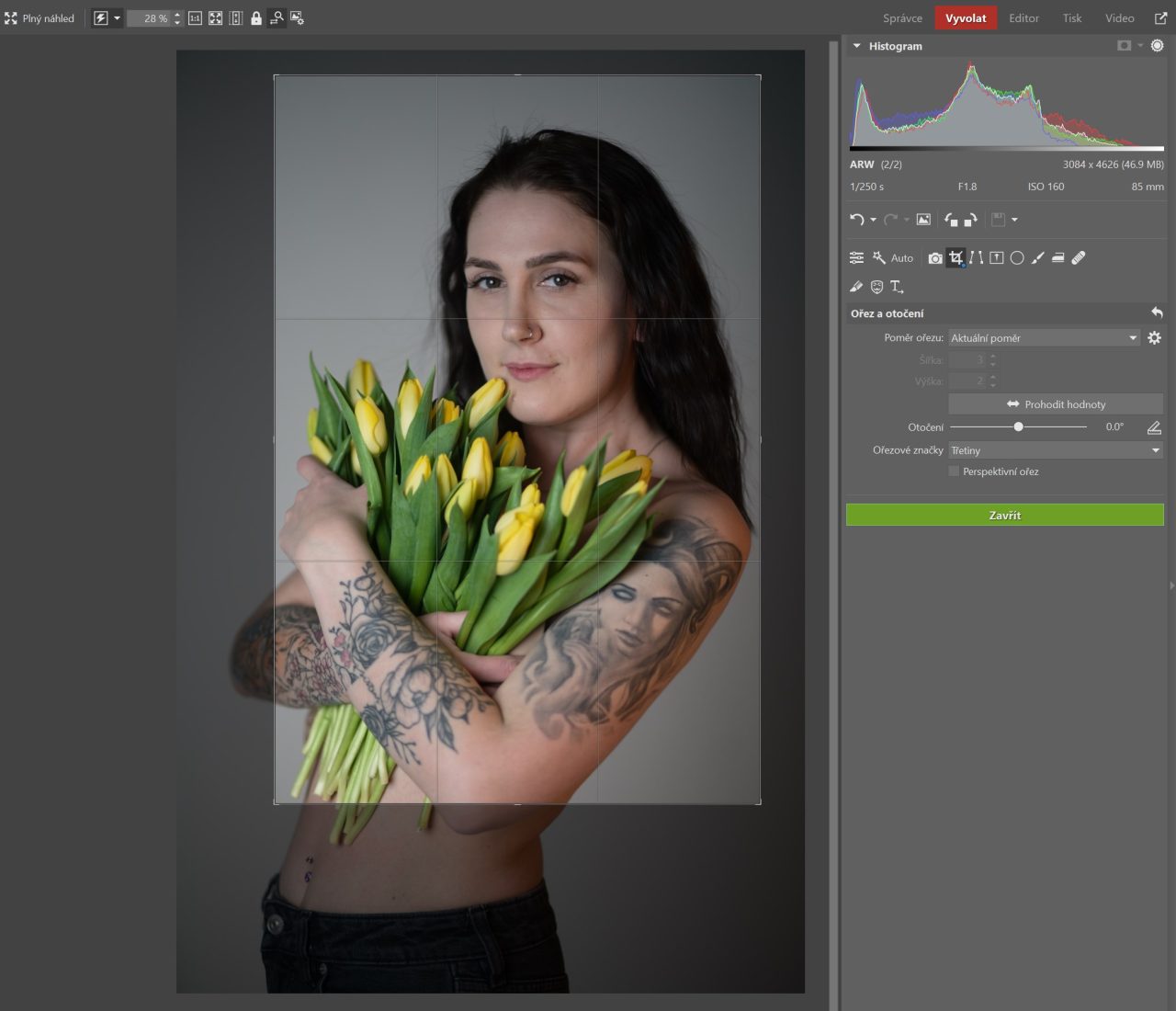
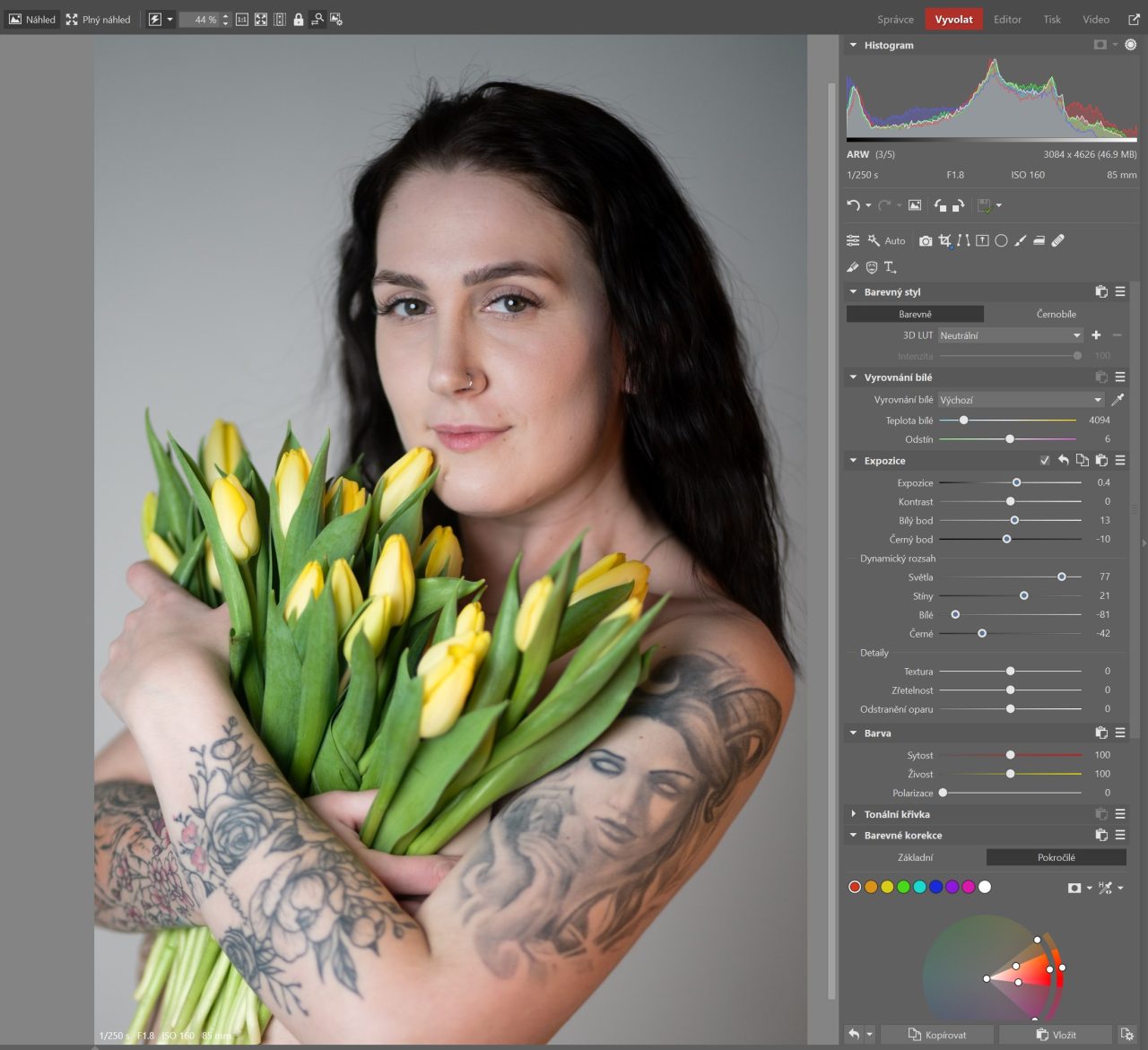
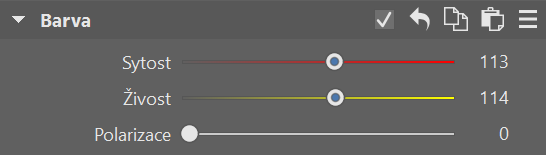
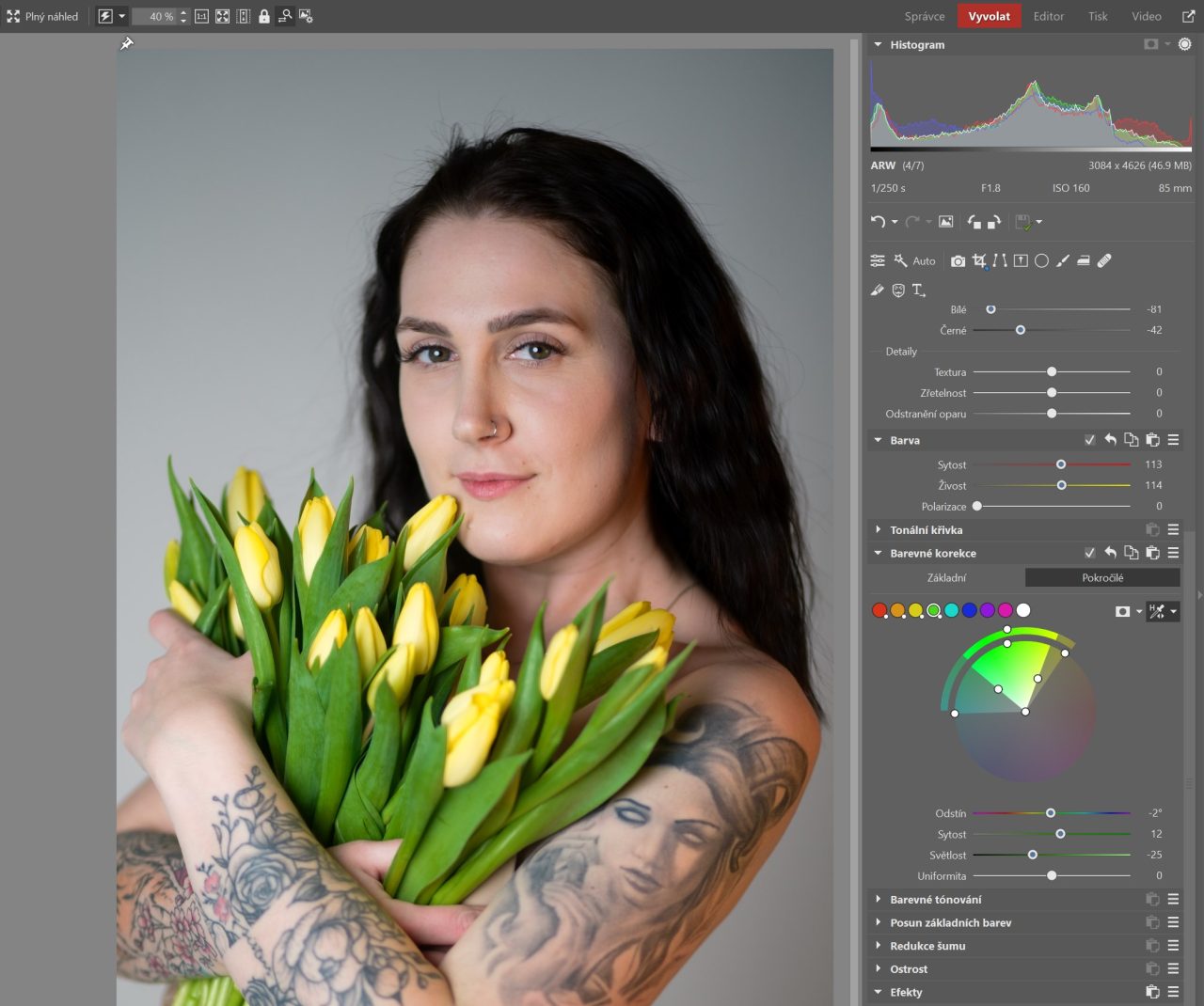
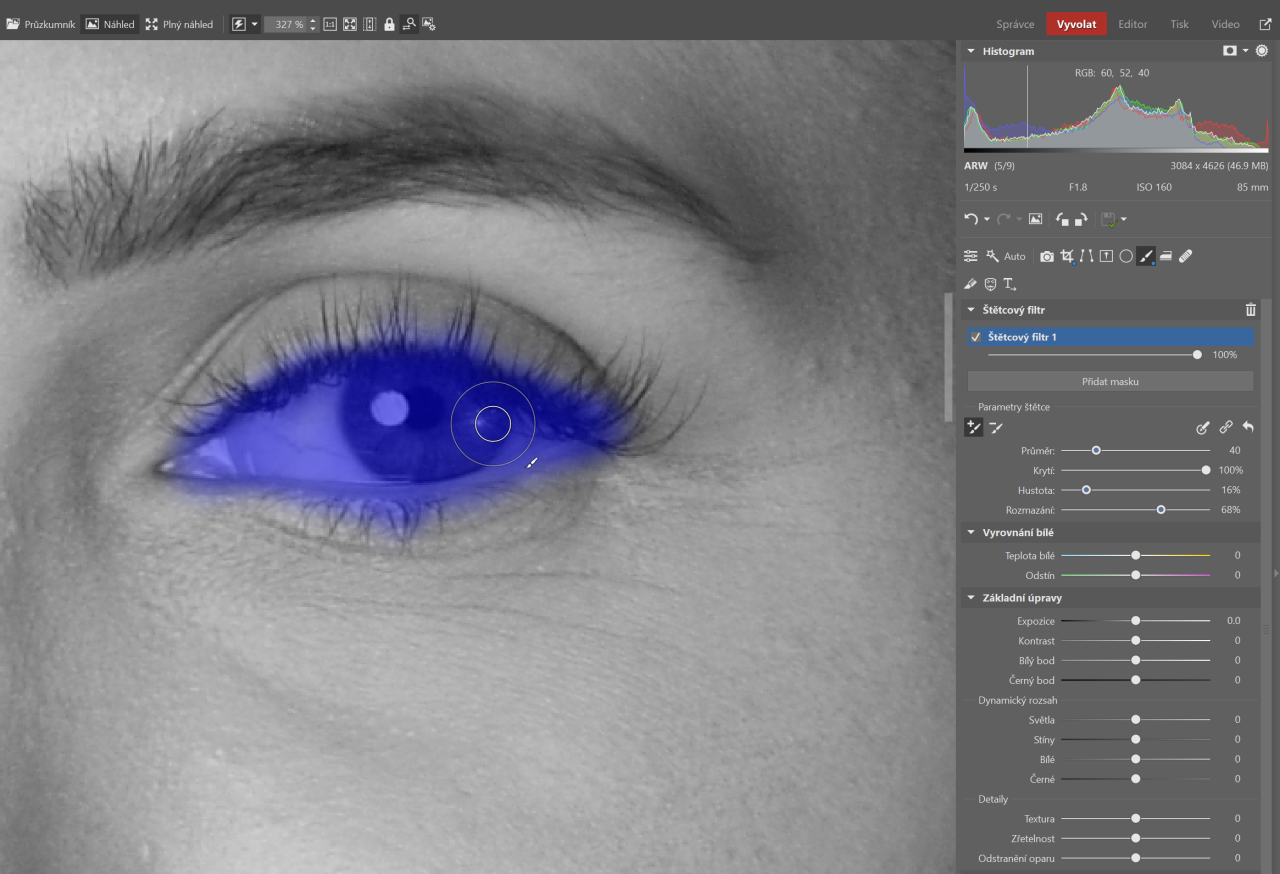
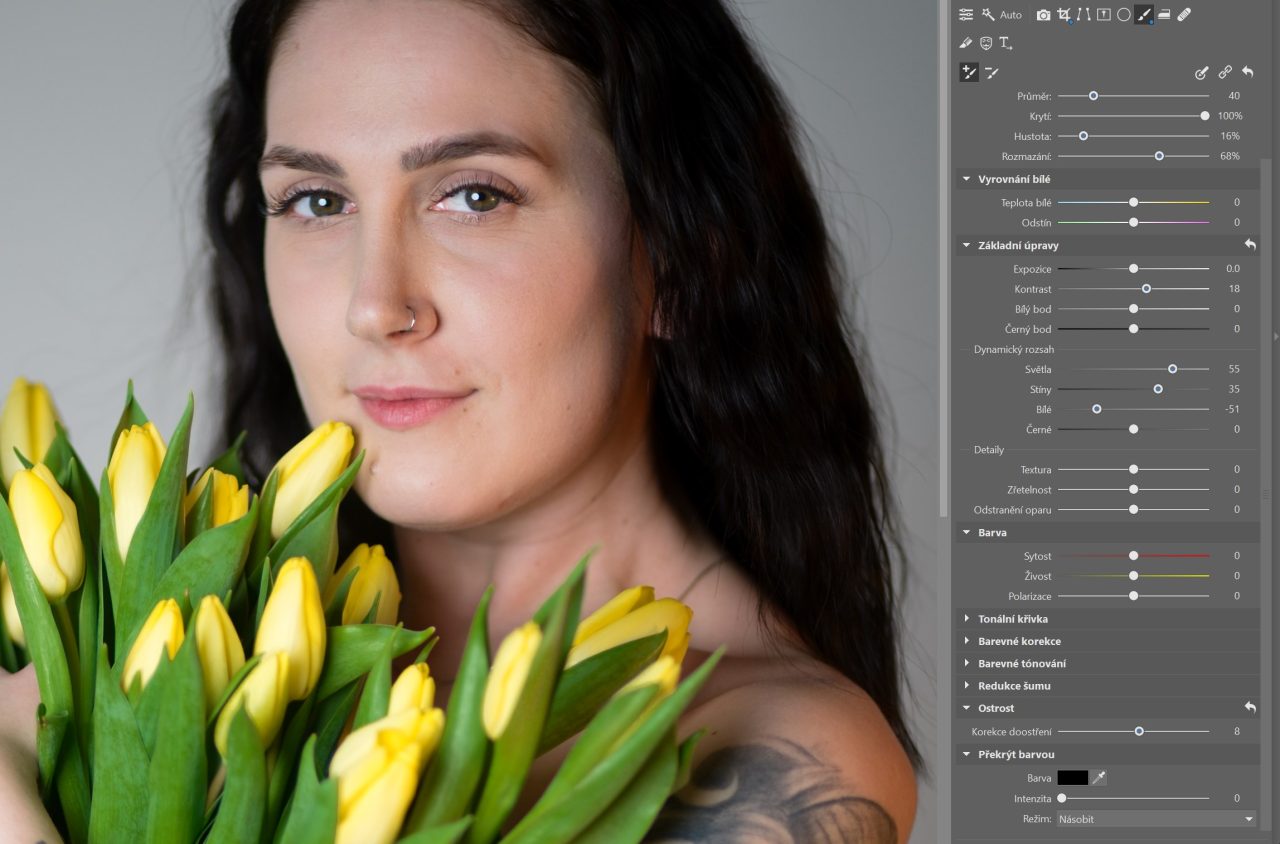
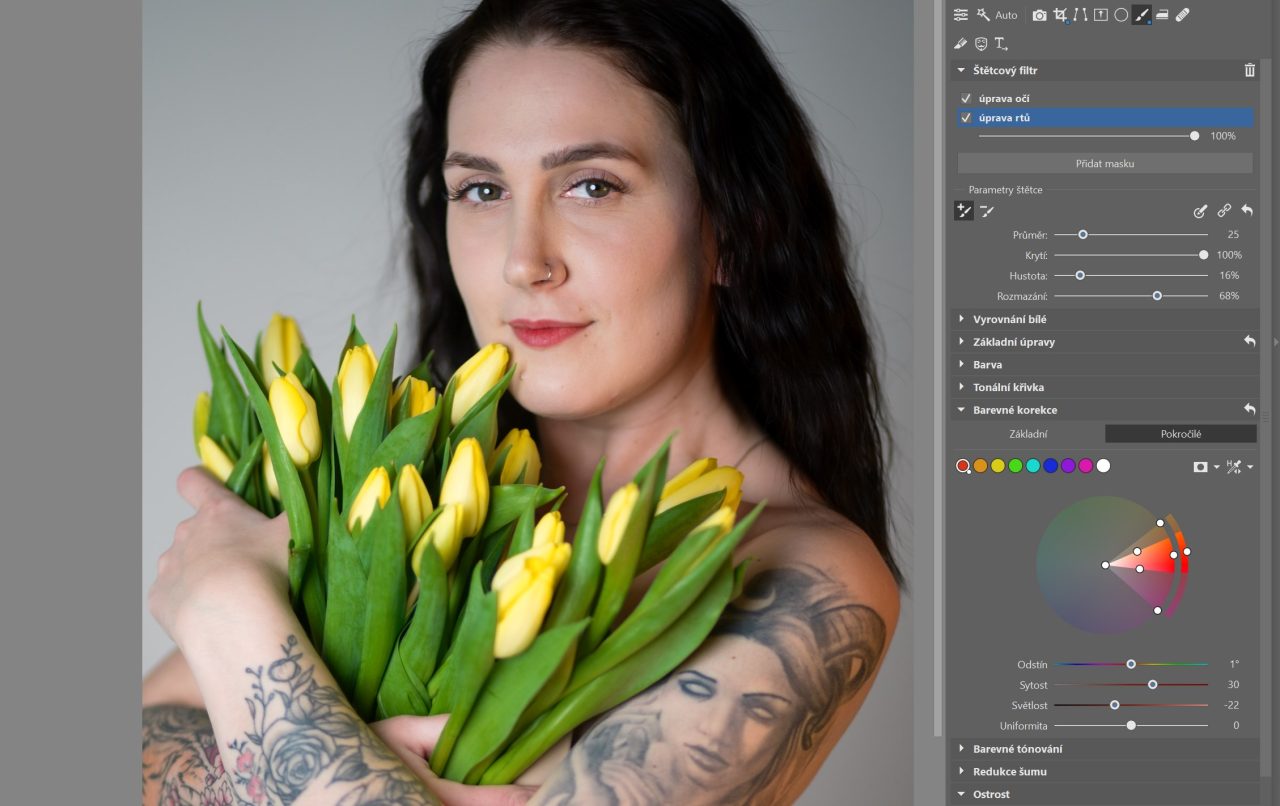
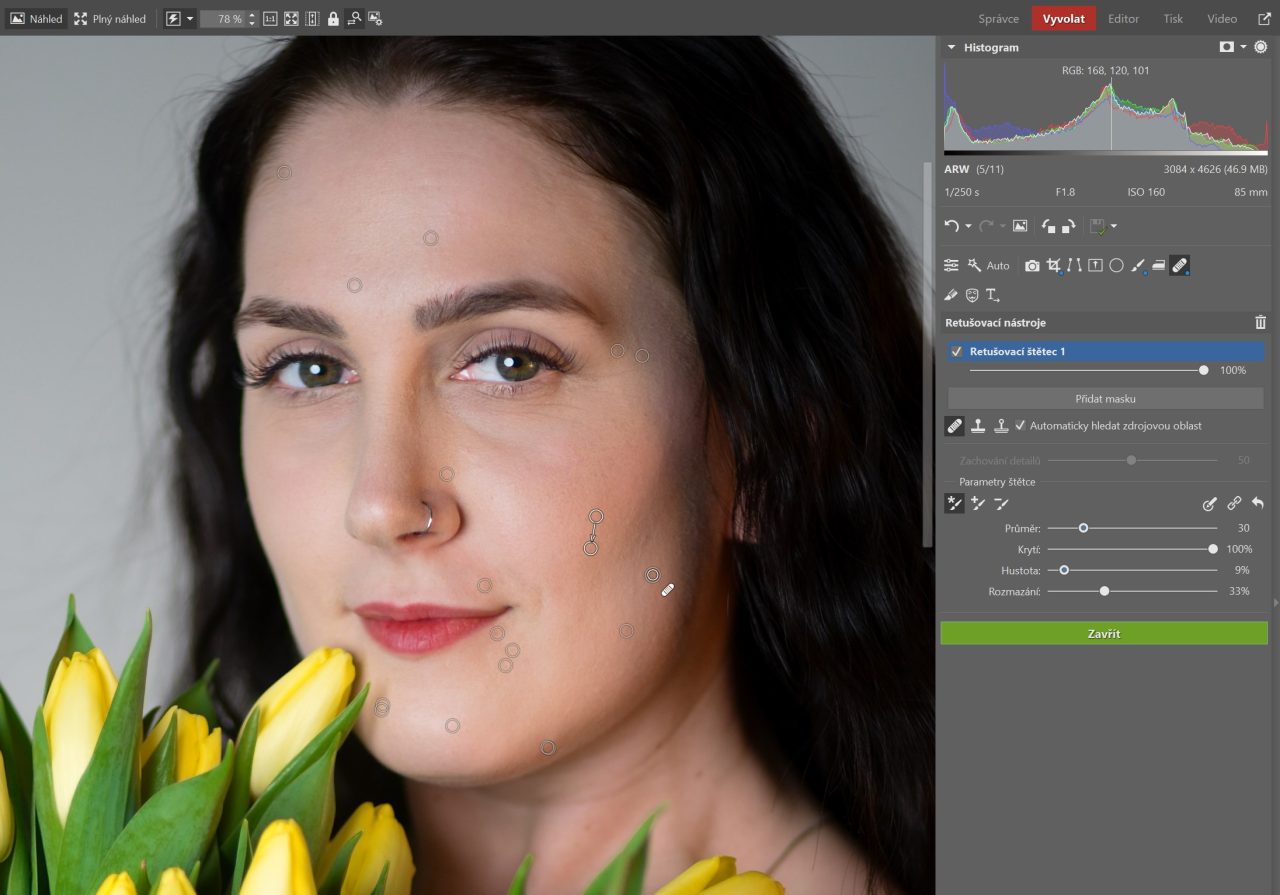
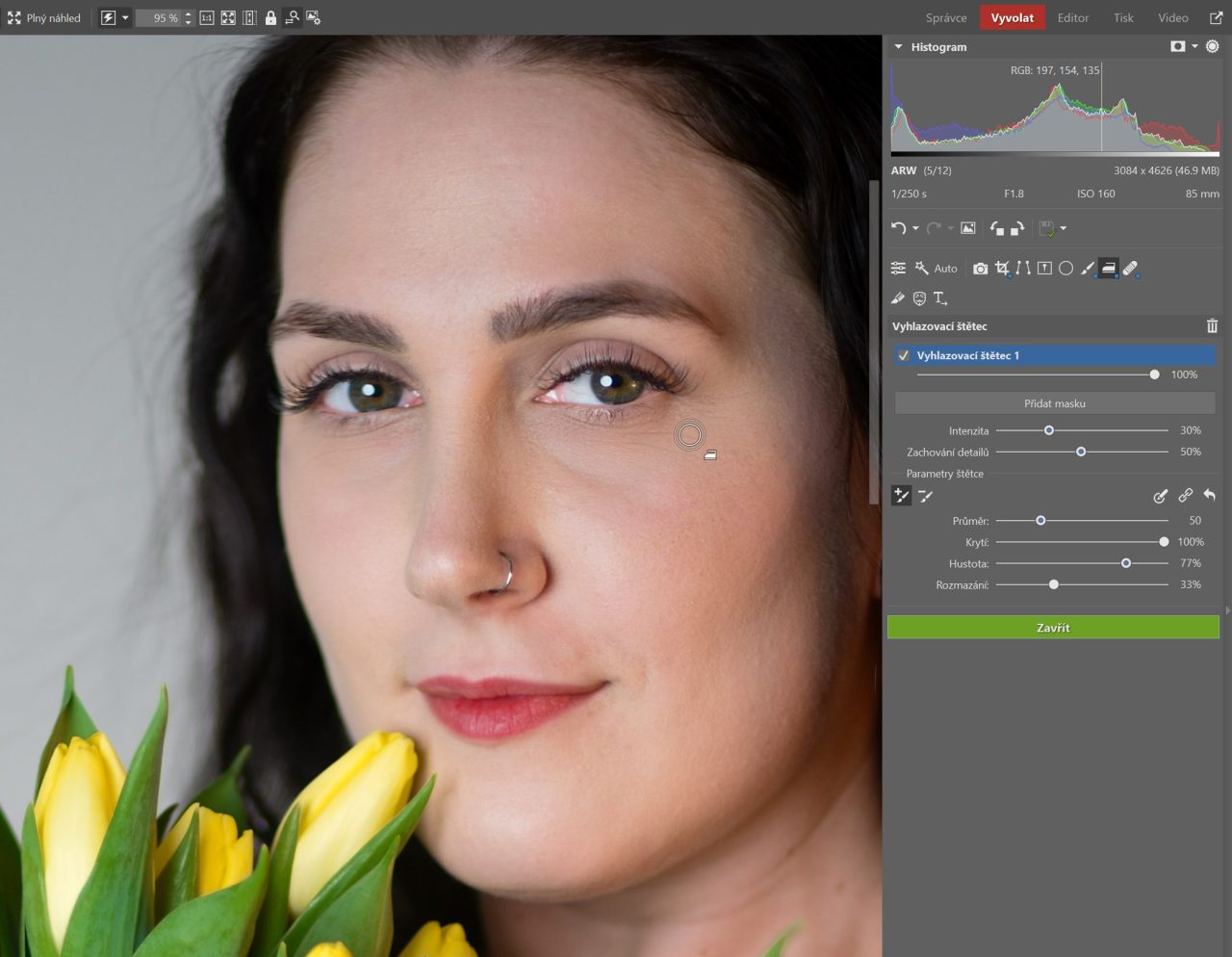
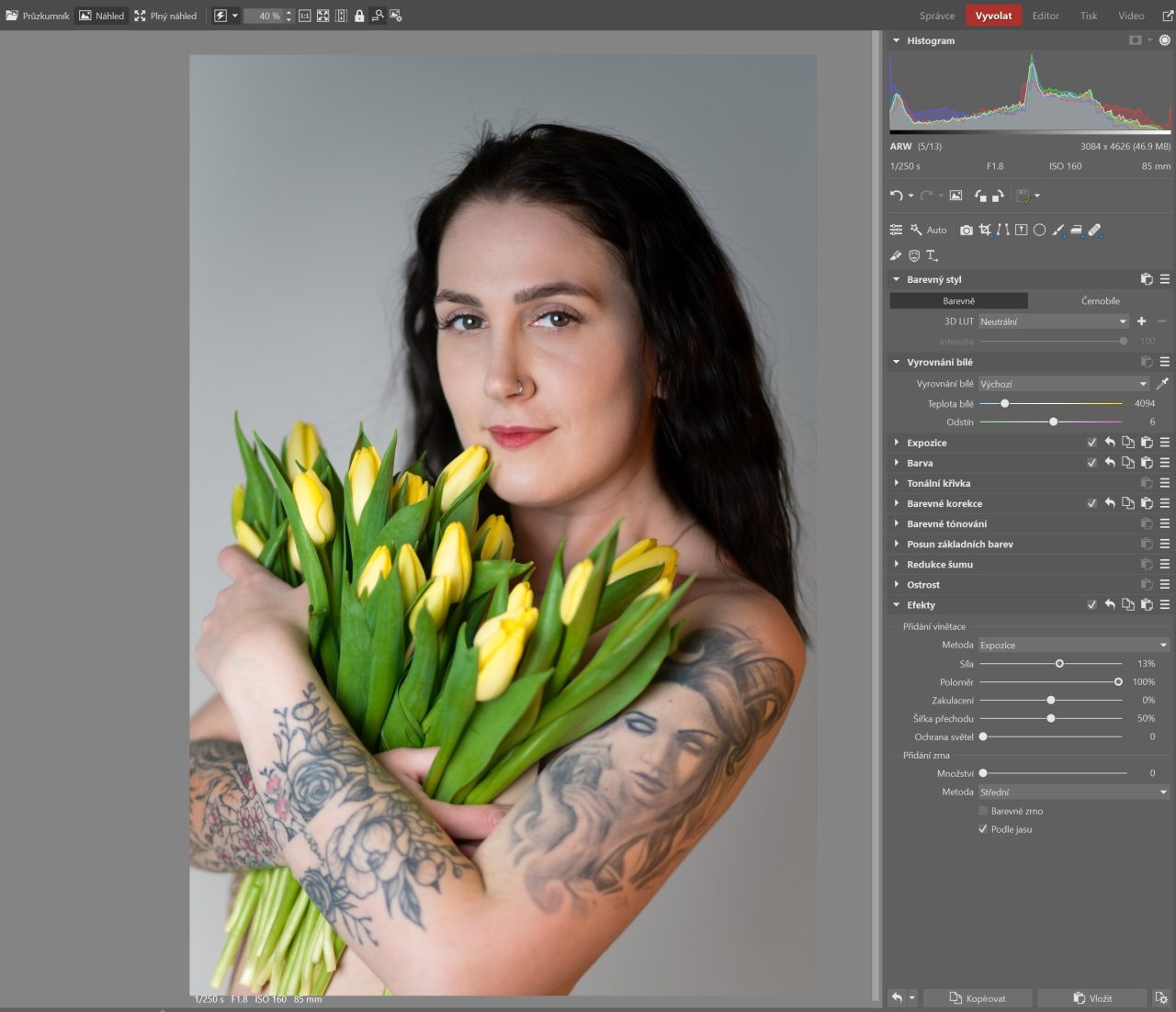



Zdeněk Lorenc
Dobrý den, měl bych připomínku k úpravě fotografie ženy s tulipány. Dlouhá léta žiji v představě, že základní chybou je ořez portrétované osoby v kloubech. Na této fotografii je to důsledně a dvakrát. Stejně tak blízkost, prakticky dotyk, levé ruky s okrajem obrazu se považuje za nevhodný. Rád se nechám poučit, že by se snad v těchto obecně uznávaných pravidlech něco změnilo?
Vanda Vyoralová
Dobrý den Zdeňku,
děkuji za připomínku. Ano, máte skutečně pravdu, ořezy v kloubech a obecně do krajů se skutečně nedělají. Současně, pokud je záměrem dostat sdělení doprostřed fotografie, což v případě našeho portrétu bylo, musela jsem ořez pojmout tak, aby tam byly zachyceny celé vlasy modelky i tulipány v jejích rukou. Zároveň jsem chtěla zachovat formát a potřebovala dostatečně oříznout spodní část fotky.
Mějte se hezky a hodně štěstí s úpravami portrétů.:)
Vanda | Redakce Milujemefotografii.cz